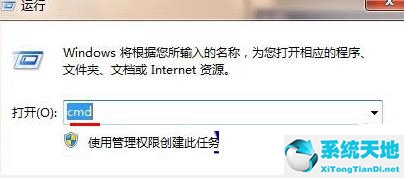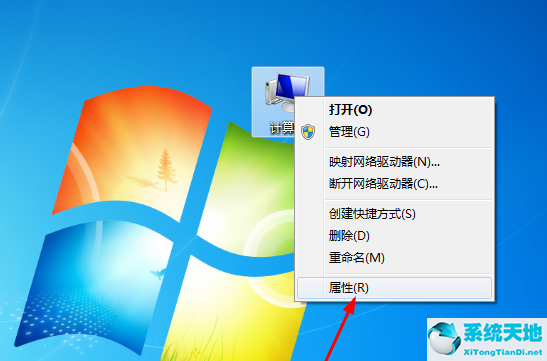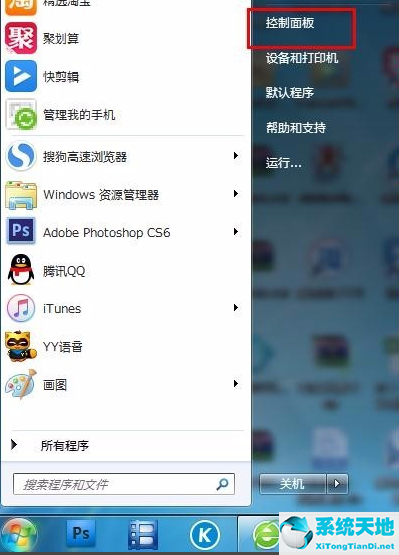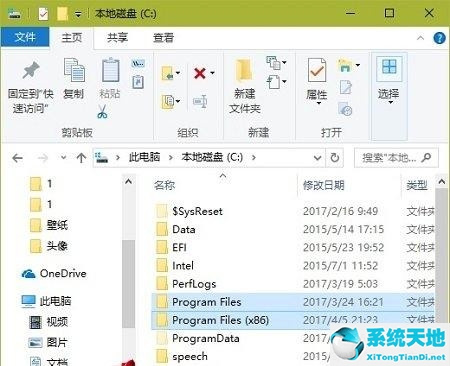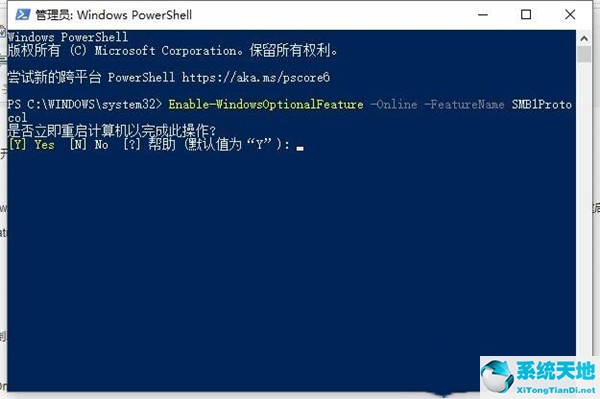Win10专业版兼容性选项不见了要怎么解决(win11专业软件兼容性(win10专业版没有兼容性))
Win10专业版兼容性选项不见了要怎么解决, Win10系统是全新的,不同于win7的操作系统,所以很多老软件可以安装在win10上,但是不能运行。这时候需要右击软件属性选择兼容模式操作,但是打开win10发现没有兼容选项。
如何解决这个问题?
Win10没有兼容性选项。
1.右键单击桌面左下角的开始按钮,并从弹出菜单中选择“运行”。或者直接按快捷键“win r”调出运行菜单。在窗口中输入gpedit.msc,然后单击确定。
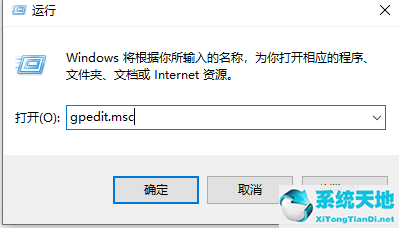
2.此时会打开本地组策略编辑器窗口,依次点击“计算机配置/管理模板/Windows组件”菜单项。
: 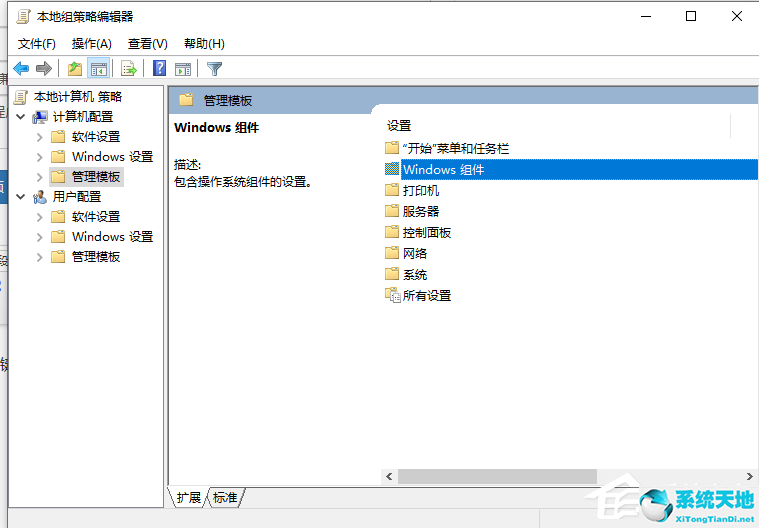 3.在打开的Windows组件菜单中,找到“应用程序兼容性”菜单项,然后在右侧窗口中找到“删除程序兼容性属性页”设置项。
3.在打开的Windows组件菜单中,找到“应用程序兼容性”菜单项,然后在右侧窗口中找到“删除程序兼容性属性页”设置项。
: 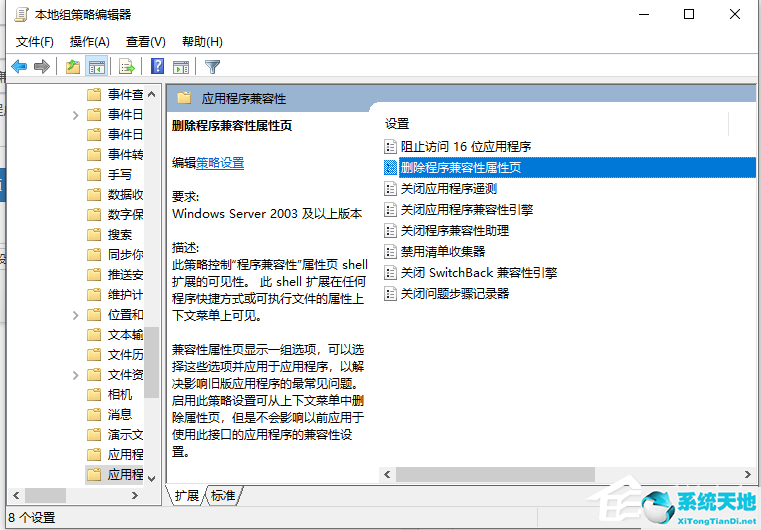 4.右键单击设置项,在弹出菜单中单击“编辑”菜单项。
4.右键单击设置项,在弹出菜单中单击“编辑”菜单项。
: 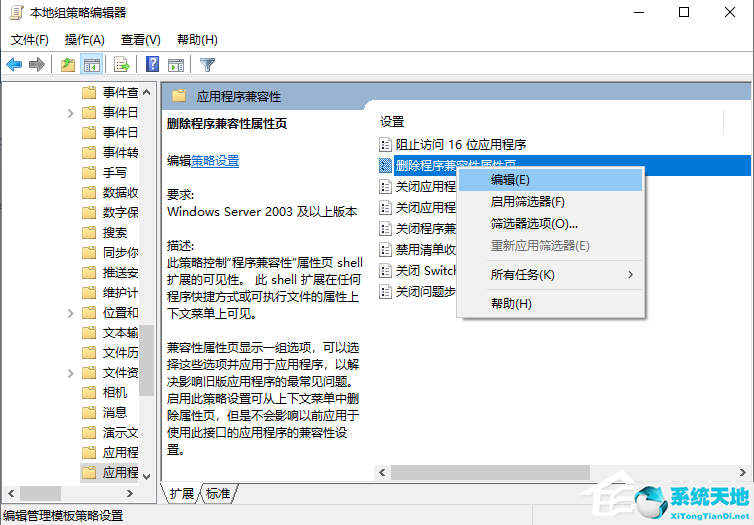 5.在打开的编辑窗口中,选择“禁用”项,然后单击确定。再次打开属性窗口,可以看到有一个兼容性选项卡。
5.在打开的编辑窗口中,选择“禁用”项,然后单击确定。再次打开属性窗口,可以看到有一个兼容性选项卡。
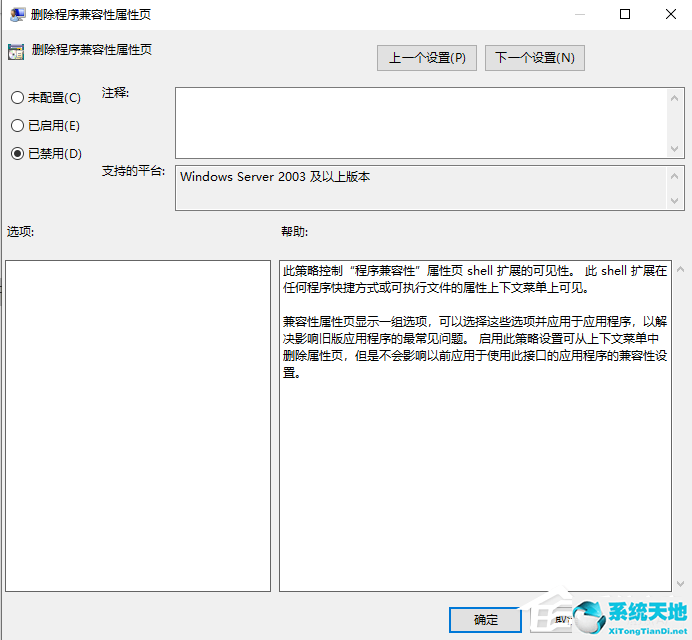
Win10专业版兼容性选项不见了要怎么解决,以上就是本文为您收集整理的Win10专业版兼容性选项不见了要怎么解决最新内容,希望能帮到您!更多相关内容欢迎关注。
郑重声明:本文版权归原作者所有,转载文章仅为传播更多信息之目的,如作者信息标记有误,请第一时候联系我们修改或删除,多谢。本文地址:https://www.sjzdingshang.com/post/210910.html